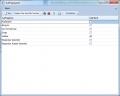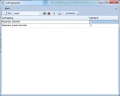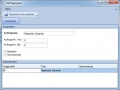Auftragstypen: Unterschied zwischen den Versionen
Zur Navigation springen
Zur Suche springen
Admin (Diskussion | Beiträge) K |
Admin (Diskussion | Beiträge) K |
||
| (5 dazwischenliegende Versionen desselben Benutzers werden nicht angezeigt) | |||
| Zeile 1: | Zeile 1: | ||
| − | Verwenden Sie Auftragstypen in envira.ERP, um einzelne Typen für [[Auftrag|Aufträge]] anzulegen und zu verwalten. Diesen Filter erreichen Sie über die folgenden [[Steuerbefehle]]: | + | Verwenden Sie Auftragstypen in envira.ERP, um einzelne Typen für [[Auftrag|Aufträge]] anzulegen und zu verwalten. Diesen Filter erreichen Sie über die folgenden [[:Kategorie:Steuerbefehle|Steuerbefehle]]: |
| − | * Auftragstypen | + | * [[sc:Auftragstypen]] |
| − | * | + | * [[sc:aauf01]] |
| − | |||
{{Filtervorlage_2}} In den Auftragsstatus stehen Ihnen die folgenden Datenfelder zur Verfügung: | {{Filtervorlage_2}} In den Auftragsstatus stehen Ihnen die folgenden Datenfelder zur Verfügung: | ||
| Zeile 12: | Zeile 11: | ||
* Standard: Legen Sie hier den Auftragstyp als Standard fest | * Standard: Legen Sie hier den Auftragstyp als Standard fest | ||
* Verrechenbar: Geben Sie hier an, ob der Auftragstyp verrechnet werden kann | * Verrechenbar: Geben Sie hier an, ob der Auftragstyp verrechnet werden kann | ||
| + | |||
| + | Sie können auch einzelne [[Checklisten]] einem Auftragstyp zuordnen, die bei anschließender Auftragsanlage abgearbeitet werden können. | ||
| + | |||
| + | == Beispiel == | ||
| + | Auftragstypen können zb. sein: | ||
| + | * Austausch | ||
| + | * Bring-In | ||
| + | * Vor-Ort-Service | ||
| + | * Swap | ||
| + | * Hotline | ||
| + | * Reparatur Garantie | ||
| + | * Reparatur Ausser Garantie | ||
== Bilder == | == Bilder == | ||
Aktuelle Version vom 9. Januar 2014, 13:07 Uhr
Verwenden Sie Auftragstypen in envira.ERP, um einzelne Typen für Aufträge anzulegen und zu verwalten. Diesen Filter erreichen Sie über die folgenden Steuerbefehle:
Verwenden Sie die Symbolleiste Stammdaten, um nach Datensätzen zu suchen, zu bearbeiten oder zu löschen. Verwenden Sie die Schaltfläche Neu, um einen neuen Datensatz hinzuzufügen. Durch einen Doppelklick mit der linken Maustaste, öffnen Sie das ausgewählte Objekt. In den Auftragsstatus stehen Ihnen die folgenden Datenfelder zur Verfügung:
- Auftragstyp: Geben Sie hier eine kurze Bezeichnung ein
- Auftrags-Nr. Von: Geben Sie hier an, mit welcher Nummer der Auftrag beginnen soll
- Auftrags-Nr. Bis: Geben Sie hier an, mit welcher Nummer der Auftrag enden soll
- Standard: Legen Sie hier den Auftragstyp als Standard fest
- Verrechenbar: Geben Sie hier an, ob der Auftragstyp verrechnet werden kann
Sie können auch einzelne Checklisten einem Auftragstyp zuordnen, die bei anschließender Auftragsanlage abgearbeitet werden können.
Beispiel
Auftragstypen können zb. sein:
- Austausch
- Bring-In
- Vor-Ort-Service
- Swap
- Hotline
- Reparatur Garantie
- Reparatur Ausser Garantie